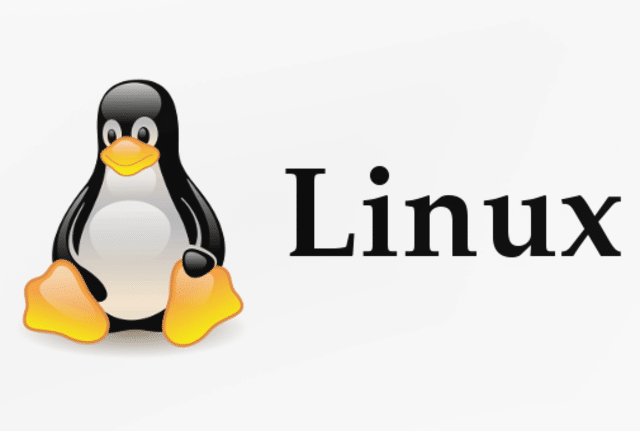رمز کامپیوتر را فراموش کردم، چه کنم؟، در دنیای دیجیتال امروز، امنیت اطلاعات شخصی بیش از هر زمان دیگری اهمیت یافته است. یکی از ابزارهای اصلی برای حفظ امنیت این اطلاعات، استفاده از رمزهای عبور است. رمز عبور، به عنوان کلیدی برای دسترسی به سیستمها و دادههای حساس، میتواند امنیت را تضمین کند.
اما، در شرایطی که روزانه با تعداد زیادی از حسابها و سرویسهای آنلاین سر و کار داریم، به یادآوردن همهی این رمزها میتواند چالشبرانگیز باشد. یکی از موقعیتهای ناخوشایند که ممکن است برای هر کسی پیش بیاید، فراموش کردن رمز کامپیوتر است. این مشکل میتواند موجب نگرانی و سردرگمی شود، به خصوص اگر اطلاعات مهمی در کامپیوتر ذخیره شده باشد. در این مقاله، به بررسی راهکارها و مراحل لازم برای بازیابی یا تغییر رمز عبور فراموششده میپردازیم تا بتوانید بدون نگرانی به اطلاعات خود دسترسی پیدا کنید.
رمز کامپیوتر را فراموش کردم، چه کنم؟
فراموش کردن رمز عبور کامپیوتر میتواند مشکلات زیادی را به همراه داشته باشد، اما راهحلهای مختلفی وجود دارند که میتوانید از آنها برای بازیابی دسترسی به سیستم خود استفاده کنید. در این بخش، به چند روش معمول برای بازیابی رمز عبور در سیستمعاملهای مختلف میپردازیم.
1. استفاده از حساب کاربری مایکروسافت
اگر از ویندوز 10 یا 11 استفاده میکنید و حساب کاربری مایکروسافت را با کامپیوتر خود همگامسازی کردهاید، میتوانید از این حساب برای بازیابی رمز عبور استفاده کنید. مراحل زیر را دنبال کنید:
- روی صفحه ورود کلیک کنید و گزینه “I forgot my password” را انتخاب کنید.
- دستورالعملهای نمایش داده شده را دنبال کنید و کد تأییدی که به ایمیل یا شماره تلفن شما ارسال میشود را وارد کنید.
- رمز عبور جدیدی تعیین کنید و از آن برای ورود به کامپیوتر استفاده کنید.
2. استفاده از دیسک بازیابی رمز عبور
اگر قبلاً یک دیسک بازیابی رمز عبور ایجاد کردهاید، میتوانید از آن برای تنظیم مجدد رمز عبور استفاده کنید. برای این کار:
- در صفحه ورود به سیستم، روی “Reset password” کلیک کنید.
- دیسک بازیابی را وارد کنید و دستورالعملها را دنبال کنید تا رمز عبور جدیدی تنظیم کنید.
3. استفاده از حساب کاربری دیگر
اگر یک حساب کاربری دیگر با دسترسی مدیریتی روی کامپیوتر خود دارید، میتوانید از آن برای تغییر رمز عبور حساب خود استفاده کنید:
- با حساب کاربری دیگر وارد سیستم شوید.
- به تنظیمات حساب کاربری بروید و رمز عبور حساب خود را تغییر دهید.
4. استفاده از Safe Mode
در برخی موارد، میتوانید با استفاده از Safe Mode به ابزارهای مدیریتی دسترسی پیدا کرده و رمز عبور خود را تغییر دهید. برای ورود به Safe Mode:
- کامپیوتر را راهاندازی مجدد کنید و هنگام بالا آمدن سیستم کلید F8 را فشار دهید.
- گزینه Safe Mode with Command Prompt را انتخاب کنید.
- در پنجره Command Prompt، دستور
net user [username] [newpassword] را وارد کنید و Enter را بزنید.
5. استفاده از ابزارهای بازیابی رمز عبور
چندین ابزار رایگان و پولی وجود دارند که میتوانند به شما در بازیابی رمز عبور کمک کنند. برخی از این ابزارها قادر به حذف یا تغییر رمز عبور فراموش شده هستند. از جمله این ابزارها میتوان به Offline NT Password & Registry Editor و Ophcrack اشاره کرد.
نکات پیشگیری
برای جلوگیری از فراموشی رمز عبور در آینده، میتوانید از نکات زیر استفاده کنید:
- از یک مدیر رمز عبور برای ذخیره و مدیریت رمزهای عبور خود استفاده کنید.
- رمزهای عبور خود را به صورت منظم تغییر دهید و آنها را در جایی امن یادداشت کنید.
- از رمزهای عبور قوی و قابل یادآوری استفاده کنید.
با دنبال کردن این راهحلها و نکات، میتوانید به راحتی دسترسی به کامپیوتر خود را بازیابی کنید و از بروز مجدد این مشکل جلوگیری نمایید.
اگر هیچکدام از روشهای فوق موثر نبودند، بهترین اقدام این است که با تماس با پشتیبانی فنی سیستم خود، کمک حرفهای برای بازیابی رمز کامپیوتر خود دریافت کنید. آنها معمولاً قادرند بهترین راه حل برای شما ارائه دهند و کمک کنند تا مشکل شما حل شود.
بازیابی رمز عبور در سیستمعامل مک

در حالی که فراموش کردن رمز عبور در ویندوز یک موضوع رایج است، کاربران سیستمعامل مک (macOS) نیز ممکن است با این مشکل روبرو شوند. خوشبختانه، اپل ابزارها و روشهایی را برای بازیابی رمز عبور فراموش شده در نظر گرفته است. در این بخش، به بررسی مراحل مختلف بازیابی رمز عبور در macOS میپردازیم.
استفاده از Apple ID
اگر شما Apple ID خود را با حساب کاربری مک همگامسازی کردهاید، میتوانید از این روش برای بازنشانی رمز عبور استفاده کنید. مراحل زیر را دنبال کنید:
- شروع فرایند بازنشانی: روی دکمه “reset it using your Apple ID” کلیک کنید که در زیر قسمت رمز عبور ناحیه ورود ظاهر میشود.
- وارد کردن Apple ID: آدرس ایمیل Apple ID خود را وارد کنید و بر روی “Continue” کلیک کنید.
- ورود به Apple ID: شما ممکن است نیاز داشته باشید که رمز عبور Apple ID خود را وارد کنید یا یک کد تأییدیه را از طریق ایمیل یا پیامک دریافت کنید.
- بازنشانی رمز عبور: پس از تأیید هویت، شما میتوانید یک رمز عبور جدید برای حساب کاربری مک خود تنظیم کنید.
استفاده از Recovery Mode
اگر امکان دسترسی به Apple ID را ندارید، میتوانید از حالت بازیابی (Recovery Mode) استفاده کنید. برای این کار:
- ورود به Recovery Mode: مک خود را خاموش کرده و سپس آن را روشن کنید. بلافاصله کلیدهای Command (⌘) + R را نگه دارید تا لوگوی اپل ظاهر شود.
- دسترسی به ابزار بازیابی: پس از ورود به Recovery Mode، از منوی Utilities گزینه “Terminal” را انتخاب کنید.
- استفاده از دستور resetpassword: در ترمینال، دستور
resetpassword را وارد کنید و Enter را فشار دهید.
- تنظیم رمز عبور جدید: پنجرهای باز میشود که در آن میتوانید رمز عبور جدیدی برای حساب کاربری خود تعیین کنید.
استفاده از حساب کاربری دیگر
در صورتی که مک شما دارای چندین حساب کاربری باشد و یکی از آنها دسترسی مدیریتی داشته باشد، میتوانید از طریق آن حساب به تنظیمات حسابهای دیگر دسترسی پیدا کرده و رمز عبور خود را تغییر دهید. برای این کار:
- ورود به حساب مدیریتی: با حساب کاربری مدیریتی وارد مک شوید.
- دسترسی به تنظیمات حسابها: به System Preferences بروید و سپس روی “Users & Groups” کلیک کنید.
- تغییر رمز عبور: حساب کاربری مورد نظر را انتخاب کرده و بر روی “Reset Password” کلیک کنید. سپس میتوانید یک رمز عبور جدید تعیین کنید.
استفاده از Target Disk Mode
اگر هیچیک از روشهای بالا برای شما کارآمد نبود، میتوانید از Target Disk Mode استفاده کنید. این حالت به شما اجازه میدهد مک خود را به عنوان یک دیسک خارجی به یک مک دیگر متصل کنید و به دادههای خود دسترسی پیدا کنید. این روش بیشتر برای دسترسی به دادهها و ایجاد بکاپ استفاده میشود تا تغییر رمز عبور.
بازیابی رمز عبور در سیستمعامل لینوکس
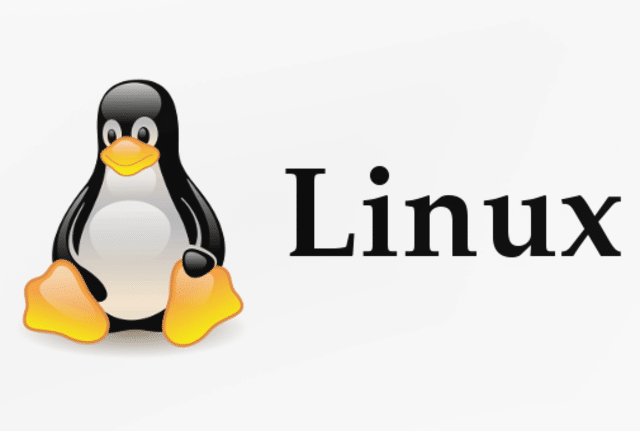
لینوکس یکی دیگر از سیستمعاملهایی است که کاربران ممکن است در آن با مشکل فراموشی رمز عبور روبرو شوند. به دلیل تنوع توزیعهای لینوکس، روشهای مختلفی برای بازیابی رمز عبور وجود دارد. در این بخش، به برخی از رایجترین روشها برای بازیابی رمز عبور در لینوکس خواهیم پرداخت.
استفاده از حالت تک کاربره (Single User Mode)
یکی از روشهای معمول برای بازیابی رمز عبور در لینوکس، استفاده از حالت تک کاربره است. این حالت به شما اجازه میدهد به عنوان کاربر ریشه (root) وارد سیستم شوید و تغییرات لازم را اعمال کنید. برای ورود به این حالت:
- بوت به Grub: در هنگام بوت شدن سیستم، کلید Shift را نگه دارید تا منوی Grub نمایش داده شود.
- ویرایش تنظیمات بوت: گزینهی بوت اصلی خود را انتخاب کنید و کلید “e” را برای ویرایش آن فشار دهید.
- ورود به Single User Mode: در خطی که با
linux /vmlinuz شروع میشود، کلمه ro را به rw init=/bin/bash تغییر دهید.
- بوت کردن سیستم: با فشردن کلید F10 یا Ctrl+X سیستم را بوت کنید.
- تغییر رمز عبور: در این مرحله، شما به عنوان کاربر ریشه وارد سیستم شدهاید. با استفاده از دستور
passwd [username] میتوانید رمز عبور جدیدی تعیین کنید.
استفاده از یک دیسک نجات (Live CD/USB)
در صورتی که به هر دلیلی نمیتوانید از حالت تک کاربره استفاده کنید، میتوانید از یک دیسک نجات یا USB زنده استفاده کنید:
- بوت از دیسک نجات: کامپیوتر را از یک دیسک یا USB زنده لینوکس بوت کنید.
- مونت کردن پارتیشن اصلی: پارتیشن اصلی سیستم خود را مونت کنید. به عنوان مثال:
sudo mount /dev/sdXn /mnt
(sdXn را با دستگاه و پارتیشن خود جایگزین کنید.)
- چروت (chroot) به سیستم: وارد سیستم خود شوید:
- تغییر رمز عبور: اکنون میتوانید رمز عبور را با استفاده از دستور
passwd [username] تغییر دهید.
استفاده از ابزارهای بازیابی رمز عبور
چندین ابزار مختلف نیز وجود دارند که میتوانند برای بازیابی رمز عبور در لینوکس مورد استفاده قرار گیرند. یکی از این ابزارها “John the Ripper” است که به عنوان یک ابزار کرکینگ رمز عبور شناخته میشود و میتواند برای بازیابی رمز عبورهای فراموش شده استفاده شود. با این حال، استفاده از این ابزارها نیازمند دانش فنی بیشتری است و توصیه میشود فقط در شرایط ضروری از آنها استفاده کنید.
تغییر رمز عبور از طریق شبکه
در برخی موارد، شما ممکن است به یک سیستم از طریق SSH دسترسی داشته باشید. در این حالت، میتوانید به راحتی با استفاده از دستور passwd رمز عبور را تغییر دهید. این روش بیشتر برای سرورهای لینوکسی مفید است که از راه دور مدیریت میشوند.
نکات امنیتی و پیشگیری از فراموشی رمز عبور
پیشگیری بهتر از درمان است؛ این جمله به خصوص در مورد رمزهای عبور صادق است. فراموش کردن رمز عبور میتواند منجر به از دست دادن دادهها و اطلاعات مهم شود و فرآیند بازیابی آن نیز ممکن است زمانبر و پیچیده باشد. در این بخش، به بررسی نکات امنیتی و راهکارهایی برای پیشگیری از فراموشی رمز عبور خواهیم پرداخت.
استفاده از مدیر رمز عبور
یکی از بهترین راهها برای جلوگیری از فراموشی رمز عبور، استفاده از مدیرهای رمز عبور (Password Managers) است. این ابزارها به شما اجازه میدهند تا تمامی رمزهای عبور خود را در یک مکان امن ذخیره کنید و تنها نیاز به یادآوری یک رمز عبور اصلی (Master Password) دارید. برخی از معروفترین مدیرهای رمز عبور عبارتند از:
- LastPass
- 1Password
- Dashlane
- Bitwarden
مدیرهای رمز عبور معمولاً امکاناتی مانند تولید رمزهای قوی، ذخیره اطلاعات کارتهای اعتباری و اسناد مهم، و همگامسازی اطلاعات در دستگاههای مختلف را نیز ارائه میدهند.
ایجاد رمز عبور قوی و قابل یادآوری
برای کاهش خطر فراموشی رمز عبور، ایجاد رمزهای قوی و در عین حال قابل یادآوری بسیار مهم است. رمزهای عبور باید ترکیبی از حروف بزرگ و کوچک، اعداد و نمادها باشند. با این حال، استفاده از کلمات ساده یا الگوهای قابل پیشبینی خودداری کنید. یکی از روشهای موثر برای ایجاد رمزهای قوی و قابل یادآوری، استفاده از جملههای کلیدی است که از ترکیب کلمات مختلف با اعداد و نمادها به وجود میآید.
تنظیم یادآوریها و نکات امنیتی
بسیاری از سیستمها و سرویسها این امکان را به شما میدهند که سؤالات امنیتی را برای بازیابی رمز عبور تنظیم کنید. انتخاب سؤالات و پاسخهایی که تنها شما میدانید میتواند در مواقع فراموشی رمز عبور بسیار مفید باشد. با این حال، باید دقت کنید که این اطلاعات نیز به راحتی قابل حدس زدن نباشند.
نگهداری امن از رمزهای عبور
اگر تصمیم دارید رمزهای عبور خود را در جایی یادداشت کنید، حتماً آنها را در مکانی امن و غیرقابل دسترسی برای دیگران نگهداری کنید. همچنین، از ذخیره رمزهای عبور در فایلهای متنی ساده روی کامپیوتر خود اجتناب کنید. به جای آن، از مدیرهای رمز عبور با قابلیت رمزنگاری استفاده کنید.
استفاده از احراز هویت دو مرحلهای
احراز هویت دو مرحلهای (Two-Factor Authentication یا 2FA) یکی دیگر از راههای افزایش امنیت است. این روش از شما میخواهد که علاوه بر رمز عبور، یک کد اضافی که معمولاً به گوشی همراه شما ارسال میشود یا از طریق یک اپلیکیشن تولید میشود را وارد کنید. با این کار، حتی اگر رمز عبور شما به دست افراد غیرمجاز بیافتد، دسترسی به حساب شما همچنان محدود خواهد بود.
تغییرات دورهای رمز عبور
یکی از بهترین روشهای پیشگیری از هک شدن حسابها و فراموشی رمز عبور، تغییرات دورهای رمزهای عبور است. با تغییر رمز عبور هر چند وقت یکبار، احتمال فراموشی رمز کاهش مییابد و همچنین امنیت حسابهای شما افزایش مییابد. توصیه میشود که هر ۳ تا ۶ ماه یکبار رمز عبورهای خود را تغییر دهید.
آموزش و آگاهی
آگاهی و آموزش در زمینه امنیت سایبری میتواند به پیشگیری از مشکلات بسیاری کمک کند. مطالعه مقالات و منابع آموزشی مرتبط با امنیت رمز عبور و بهروز بودن در مورد روشهای جدید امنیتی میتواند به شما در حفاظت از اطلاعات خود کمک کند.
با رعایت این نکات و استفاده از ابزارهای مناسب، میتوانید از فراموشی رمز عبور جلوگیری کرده و امنیت اطلاعات خود را بهبود بخشید. همچنین، در صورتی که به هر دلیلی رمز عبور خود را فراموش کردید، میتوانید با استفاده از روشهای بازیابی، به سرعت دسترسی به اطلاعات خود را باز یابید.
سؤالات متداول
-
چگونه میتوانم رمز عبور کامپیوتر خود را بازیابی کنم؟
میتوانید از روشهای مختلفی مانند استفاده از اطلاعات حساب کاربری Microsoft یا Apple ID یا استفاده از حساب مدیریت استفاده کنید.
-
آیا میتوانم از حساب کاربری دیگری برای بازیابی رمز عبور استفاده کنم؟
بله، اگر دسترسی به یک حساب مدیریت دیگر داشته باشید، میتوانید از آن استفاده کنید.
-
چگونه میتوانم دیسک بازیابی رمز عبور را استفاده کنم؟
شما میتوانید دیسک بازیابی را بر روی کامپیوتر قرار داده و سپس از آن برای بازیابی رمز عبور استفاده کنید.
-
آیا میتوانم از دستورات بازیابی در حالت امن استفاده کنم؟
بله، با ورود به حالت امن سیستم عامل و استفاده از دستورات بازیابی، میتوانید رمز عبور را تغییر دهید.
-
آیا همه سیستمهای عامل از این روشها پشتیبانی میکنند؟
نه، پشتیبانی از روشهای مختلف بستگی به نوع و نسخه سیستم عامل شما دارد.
-
آیا بازیابی رمز عبور موجب از دست رفتن اطلاعات شخصی میشود؟
عموماً، خیر. این فقط به بازیابی رمز عبور کمک میکند و اطلاعات شخصی شما را تحت تأثیر قرار نمیدهد.
-
چه اطلاعاتی برای بازیابی رمز عبور نیاز دارم؟
اگر کامپیوتر شما با یک حساب کاربری Microsoft یا Apple ID مرتبط است، ممکن است اطلاعات حساب کاربری خود را نیاز داشته باشید.
-
آیا میتوانم با ایجاد یک حساب کاربری جدید، رمز عبور کم را بازیابی کنم؟
بله، ایجاد یک حساب کاربری جدید و سپس ورود به آن میتواند راهی برای بازیابی رمز عبور باشد.
-
آیا میتوانم به وسیلهی فیسبوک یا Google به کامپیوتر دسترسی پیدا کنم؟
اگر از ورود به کامپیوتر از طریق حساب کاربری وابسته به فیسبوک یا Google استفاده کردهاید، ممکن است بتوانید با استفاده از اطلاعات حساب خود به کامپیوتر دسترسی پیدا کنید.
-
آیا میتوانم با تماس با پشتیبانی فنی بازیابی رمز عبور کنم؟
بله، در برخی موارد شما میتوانید با تماس با پشتیبانی فنی سازنده کامپیوتر یا سیستم عامل، راهنمایی لازم را دریافت کنید.
بیشتر بخوانید: